word第一页竖向第二页横向怎么设置 wps中第一页是纵版第二页是横版怎么弄
更新时间:2024-03-02 09:49:00作者:qiaoyun
在编辑word文档的时候,一般版面都是横向的,但是有时候因为一些需求也想要弄成竖向的,比如近日有用户想知道word第一页竖向第二页横向怎么设置,如果你也有一样的需求,可以跟随着笔者的步伐一起来看看wps中第一页是纵版第二页是横版的详细设置方法吧。
方法如下:
1、找到菜单栏的页面布局选项,点击工具栏的分隔符菜单。
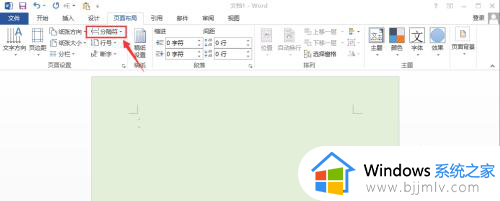
2、在第1页和第2页之间插入分节符中的“下一页”选项。

3、将页面切换到第2页,点击工具栏的“纸张方向”下拉菜单,选择“横向”即可。
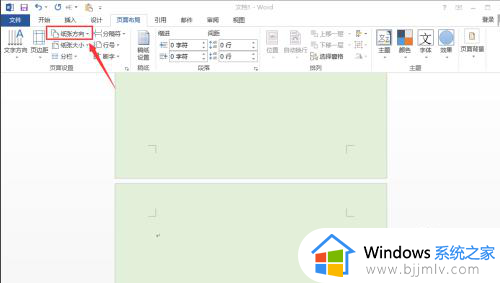
以上给大家介绍的就是wps中第一页是纵版第二页是横版怎么弄的详细内容,如果你有需要的话,可以参考上述方法步骤来进行操作,希望可以帮助到大家。
word第一页竖向第二页横向怎么设置 wps中第一页是纵版第二页是横版怎么弄相关教程
- word第二页设置横向页面方法 word怎么设置第二页横向
- word从第3页开始设置页码为第一页的方法 word如何从第三页开始设置页码
- word里面怎么设置共几页第几页 word如何设置共几页第几页
- WPS第一页空白页删除不掉怎么回事 wps文字第一页空白页删不掉如何处理
- word页眉横线怎么删除 word删除页眉横线的方法
- word两行文字对不齐怎么办 word第一排和第二排字对不齐如何解决
- 打印机横向打印为什么打出来是纵向的 打印机横向打印变成纵向如何解决
- wps页面下方横线怎么删除 wps页面下面的横线怎么去掉
- word目录一二级标题页码不对齐怎么回事 word目录的一级标题和二级标题页码不对齐如何解决
- 页眉横线怎么删 word删页眉横线的方法
- 惠普新电脑只有c盘没有d盘怎么办 惠普电脑只有一个C盘,如何分D盘
- 惠普电脑无法启动windows怎么办?惠普电脑无法启动系统如何 处理
- host在哪个文件夹里面 电脑hosts文件夹位置介绍
- word目录怎么生成 word目录自动生成步骤
- 惠普键盘win键怎么解锁 惠普键盘win键锁了按什么解锁
- 火绒驱动版本不匹配重启没用怎么办 火绒驱动版本不匹配重启依旧不匹配如何处理
电脑教程推荐
win10系统推荐